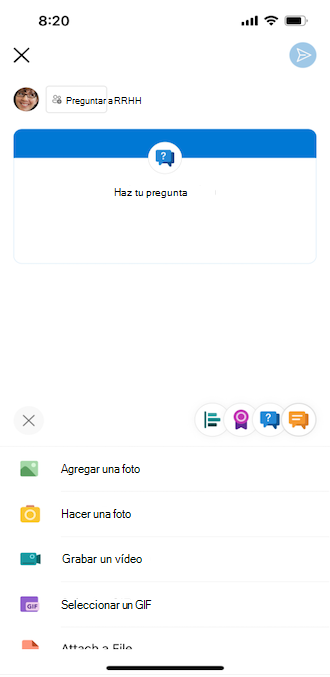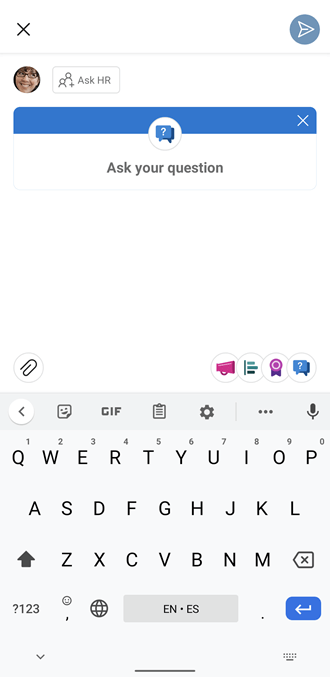Use preguntas y respuestas en Viva Engage para capturar y difundir conocimientos en Viva Engage comunidades. Puede publicar preguntas en una Viva Engage comunidad y el póster de preguntas o cualquier administrador de la comunidad puede marcar la mejor respuesta a una pregunta. La mejor respuesta se muestra justo debajo de la pregunta, lo que hace que sea más fácil acceder a la información que necesitan los usuarios.
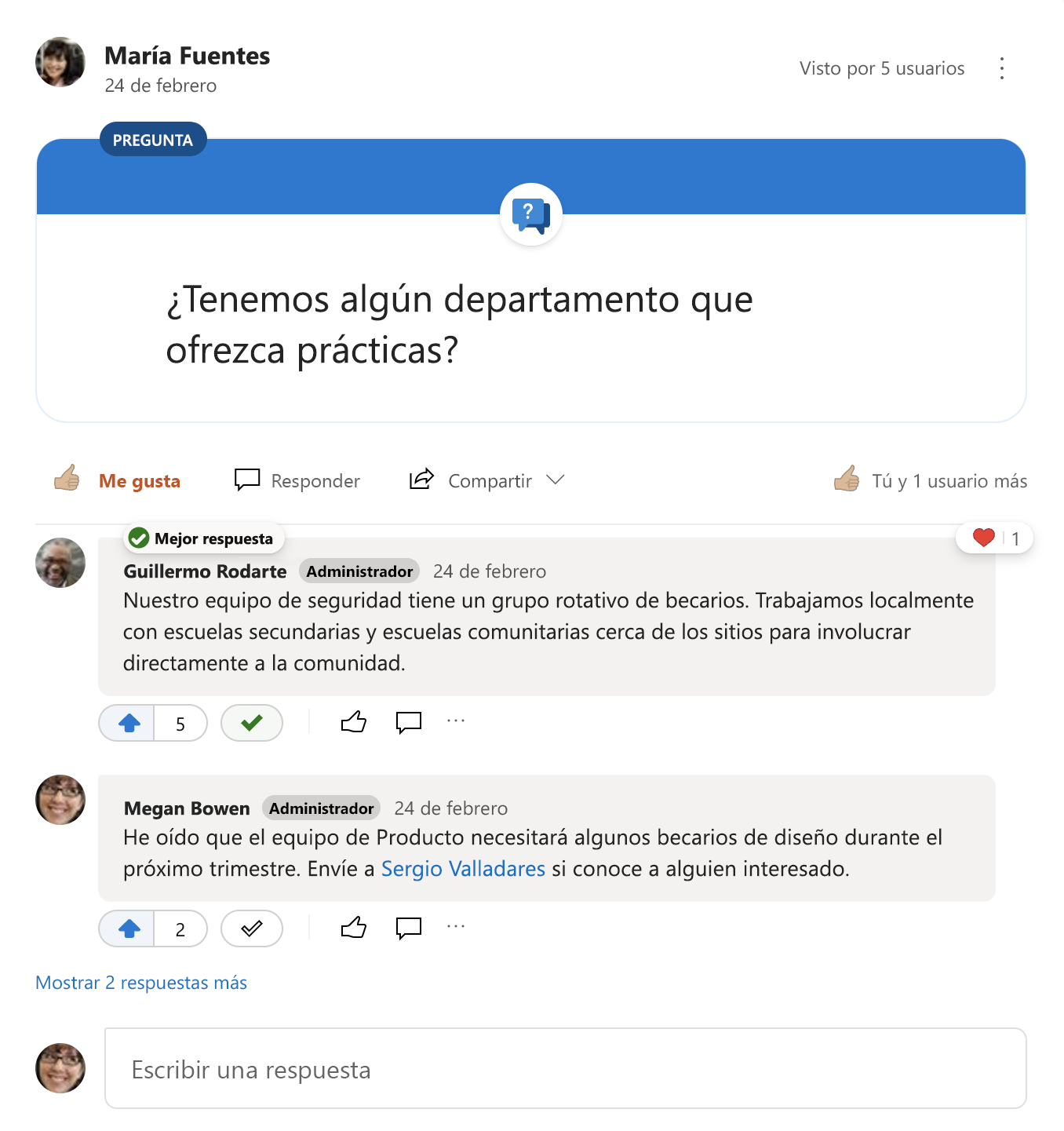
Puede convertir una conversación normal en una pregunta si ha creado la conversación o si es administrador de la comunidad. Esto puede ser útil si la publicación es más apropiada para ser una pregunta, pero no se creó como una. También le permite usar las características de preguntas y respuestas, como marcar la mejor respuesta y permitir que los usuarios lo vean en las preguntas sin responder si aún no hay respuestas.
También puede especificar que las preguntas sean el tipo predeterminado de publicación de conversación para una comunidad específica, si es administrador de la comunidad. Esto puede ser útil si está administrando una comunidad en la que los usuarios principalmente formulen y respondan a preguntas, como una comunidad basada en el conocimiento.
Publicar una pregunta
Todos los miembros de la comunidad pueden publicar una pregunta.
En la aplicación de escritorio o en la Web:
-
Seleccione el tipo de publicación Pregunta.
-
Escriba su pregunta y, después, seleccione Preguntar.
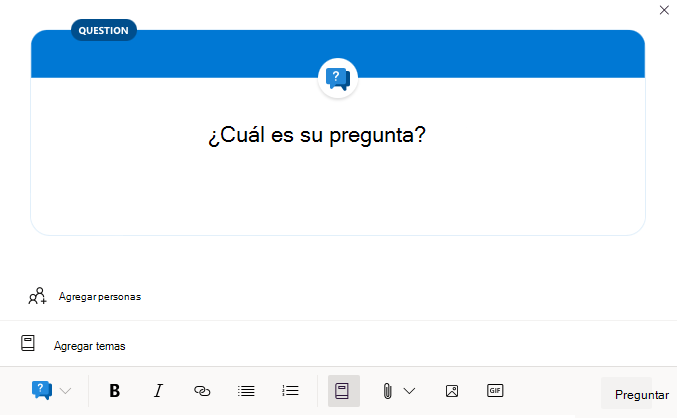
En un dispositivo móvil:
-
En la parte inferior de la pantalla, haga clic en el icono de pregunta.
|
Pregunta en la plataforma de iOS |
Pregunta en la plataforma de Android |
|
|
|
Responder a una pregunta
Todos los miembros de la comunidad pueden responder a una pregunta.
-
Para contestar a una pregunta, solo tiene que responder.
Marcar una respuesta como Mejor respuesta
La persona que publicó la pregunta y todos los administradores de la Comunidad pueden marcar una respuesta como mejor respuesta. Para las preguntas de la Comunidad de toda la empresa, los administradores superiores y de red pueden marcar una respuesta como mejor respuesta.
-
En las opciones de conversación debajo de la respuesta, seleccione Marcar Mejor respuesta. Si no ve Marcar Mejor respuesta, significa que no tiene permiso para marcar la publicación como la mejor respuesta.
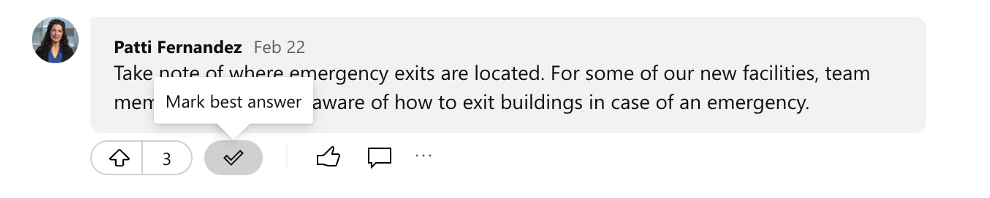
La publicación se marcará como Mejor respuesta y se anclará directamente bajo la pregunta. Si hay otras respuestas, verá un vínculo para hacer clic y leerlas.
Sugerencias:
-
Puede actualizar la Mejor respuesta si se publica una nueva respuesta que es mejor que la actual. En la nueva mejor respuesta, seleccione Mejor respuesta.
-
O bien, si quiere quitar la designación de Mejor respuesta de una respuesta (por ejemplo, si la pregunta aún no tiene una respuesta adecuada), haga clic en Desmarcar Mejor respuesta.
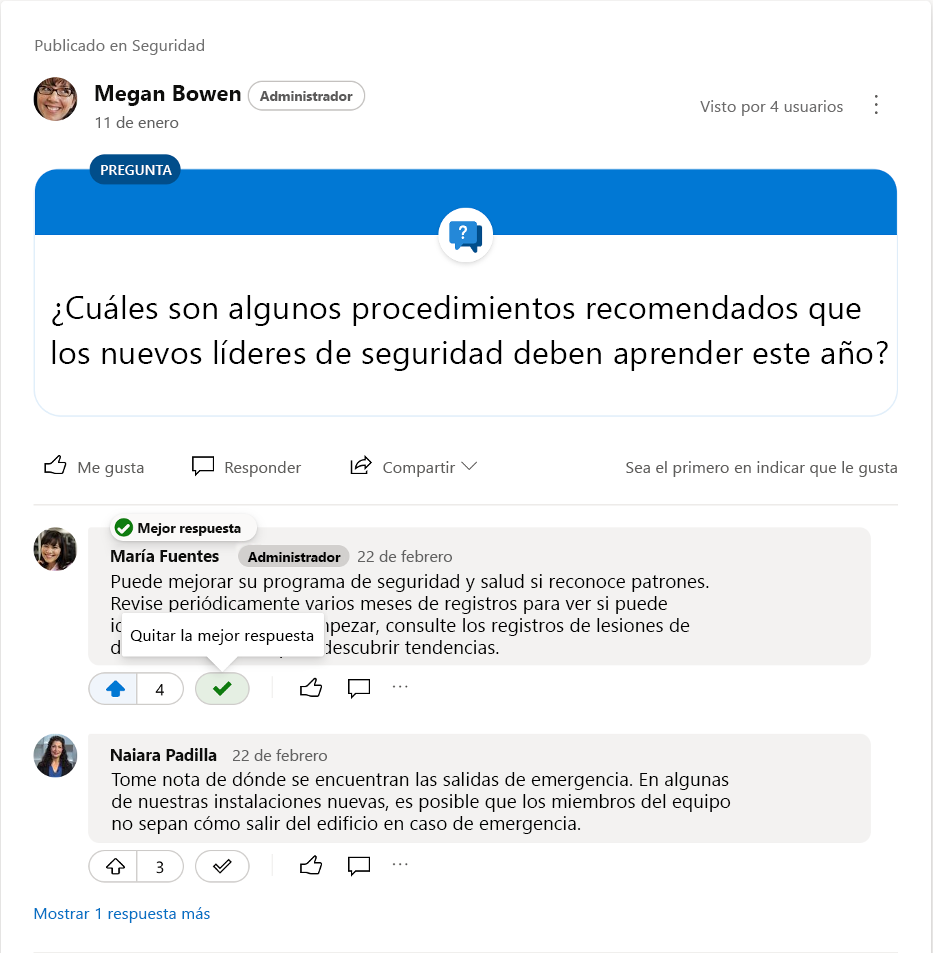
-
Cambiar el tipo de conversación de un mensaje de estilo de discusión normal a una pregunta
-
En un mensaje de estilo de discusión normal, haga clic en la lista desplegable Más opciones

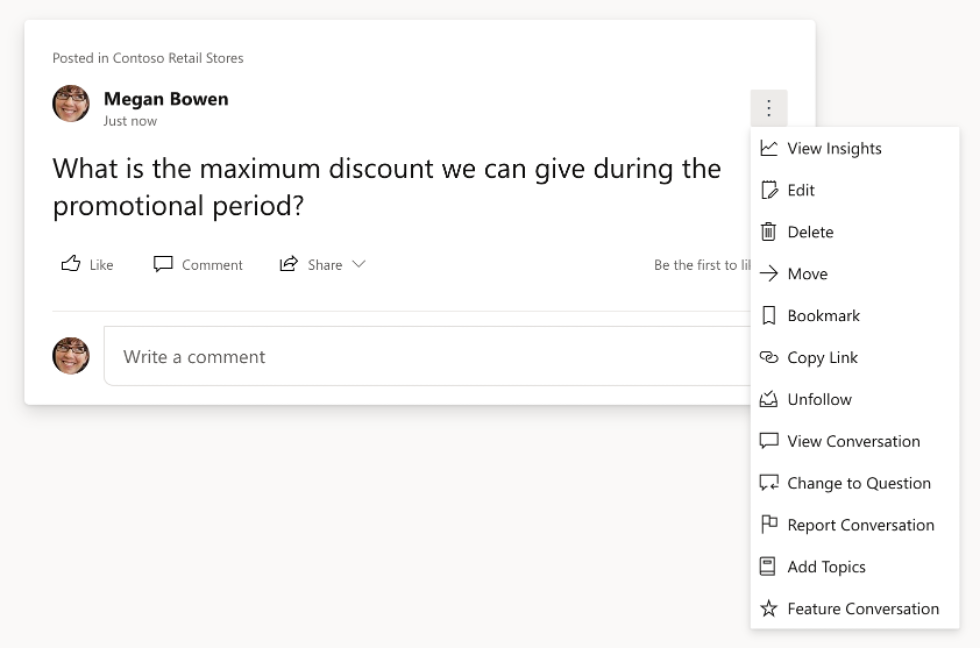
Nota: También puede convertir una pregunta en un mensaje de discusión normal si hace clic en la lista desplegable Más opciones

Especificar preguntas como el tipo de conversación predeterminado
Si es administrador de una comunidad, puede especificar la pregunta como tipo de conversación predeterminado para ayudar a los miembros de la comunidad al crear preguntas.
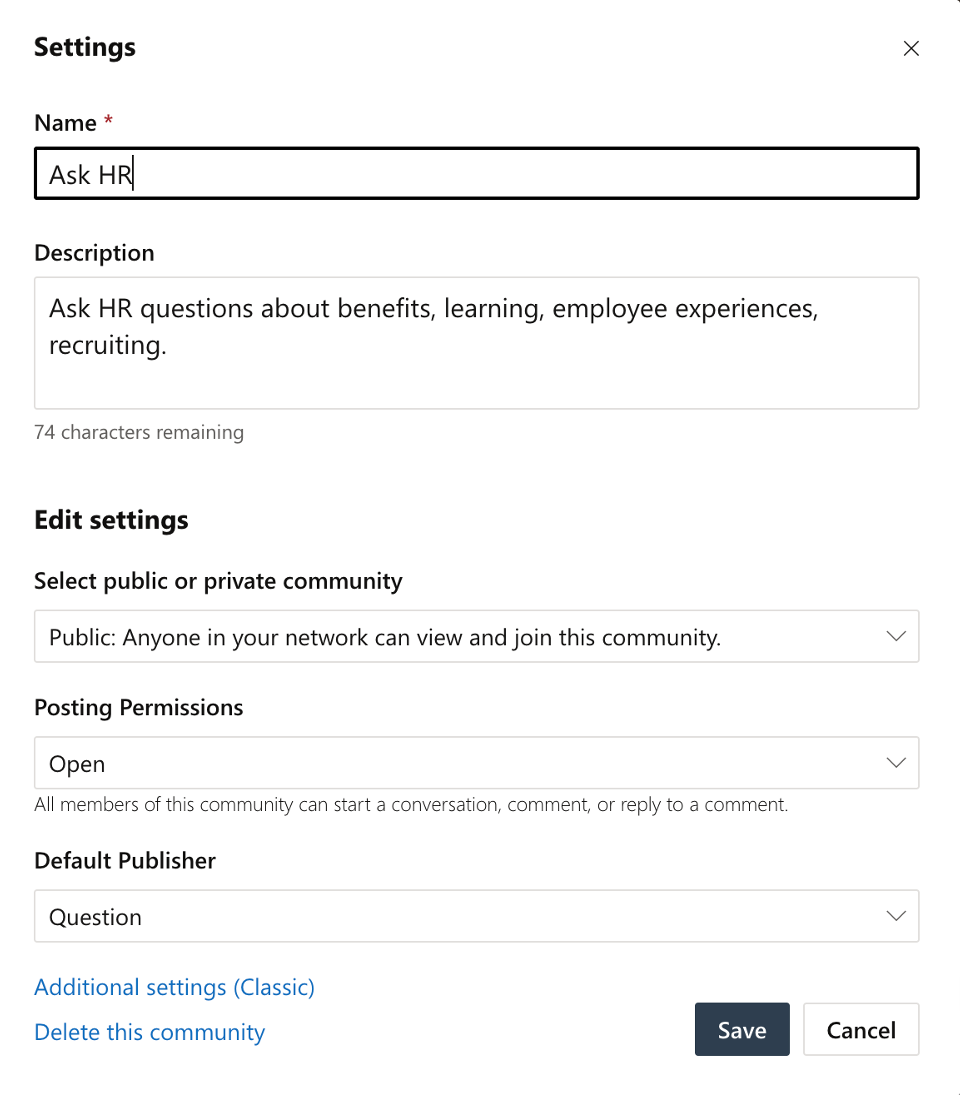
-
En la Comunidad, haga clic en más opciones

-
En Tipo de publicador predeterminado, seleccione Pregunta.
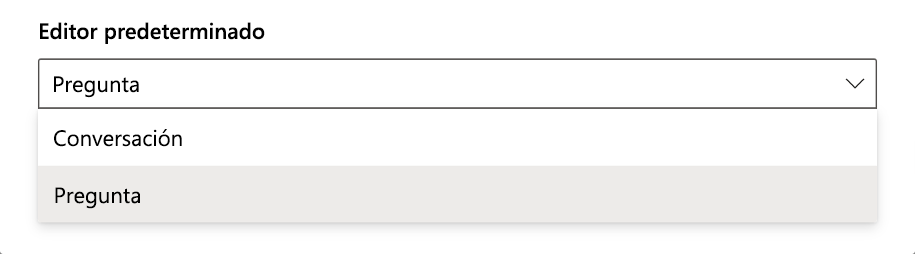
Ver quién marcó una respuesta como la mejor respuesta
Mantenga el ratón sobre la mejor respuesta.
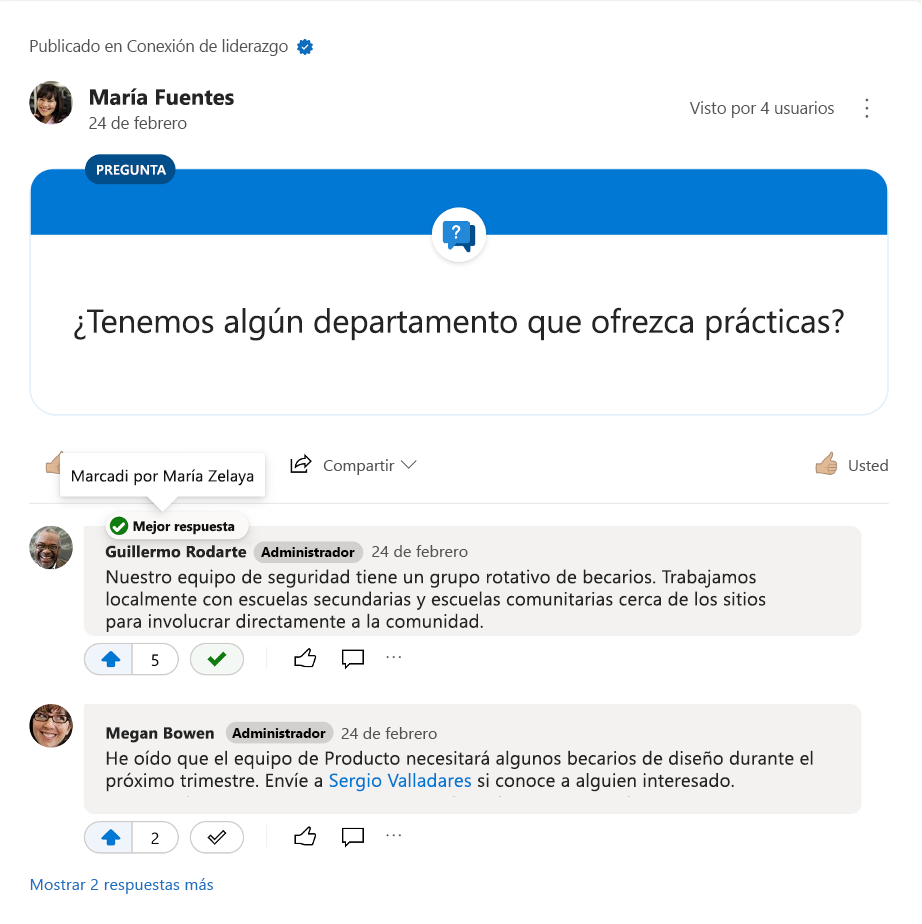
Ver todas las preguntas sin responder en la Comunidad
En la parte superior de una fuente de la comunidad, haga clic en la flecha hacia abajo en el filtro de la comunidad. De forma predeterminada, este filtro se establecerá en Todas las conversaciones.
Elija Todas las preguntas para ver todas las preguntas de la comunidad. Para ver todas las preguntas que no tengan una Mejor respuesta, elija Preguntas sin respuesta.
Sugerencia: Si una comunidad tiene una conversación anclada, el filtro se mostrará debajo de la conversación anclada y encima de la primera publicación de la fuente.
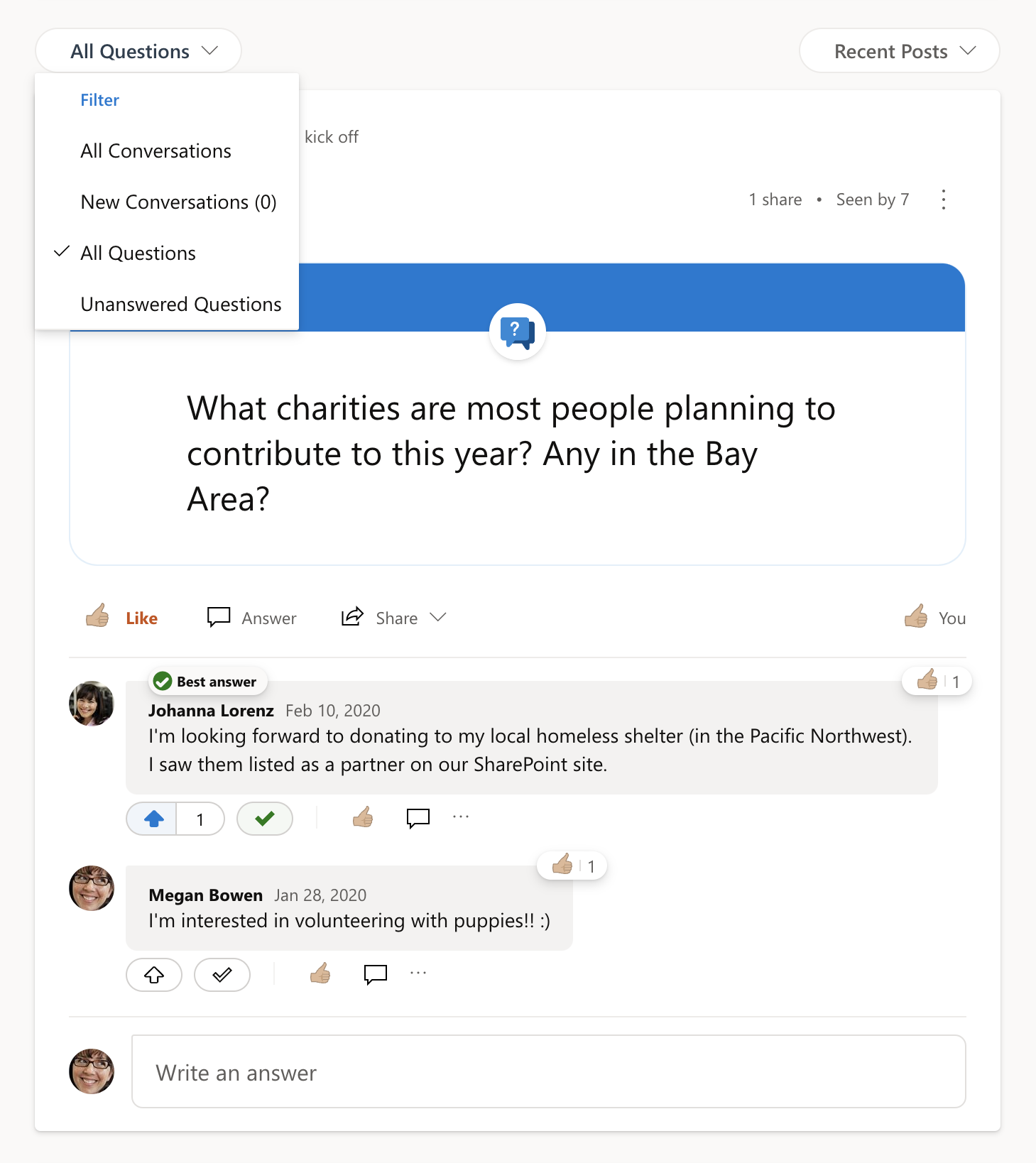
Preguntas más frecuentes
P: ¿Puedo marcar más de una respuesta como Mejor respuesta?
R: No, solo se puede seleccionar una publicación. Si se publica una respuesta mejor, el publicador o un administrador de la comunidad puede cambiar qué publicación se marca como la mejor respuesta. Considere la posibilidad de publicar una respuesta nueva que incluya todo el contenido de las distintas respuestas más adecuadas y márquela como Mejor respuesta.
P: ¿Puedo convertir una conversación convencional con estilo de discusión en una pregunta?
R: Sí, puede convertir un mensaje de discusión normal en una pregunta y una pregunta en un mensaje de discusión normal.
P: ¿Puedo crear un grupo que solo tenga preguntas, sin discusiones normales ni anuncios?
R: Si es administrador de la comunidad, puede especificar que las preguntas sean el tipo de conversación predeterminado de una comunidad. Personas puede cambiar el tipo de conversación, pero como administrador de la comunidad, puede usar la sección Acerca de y los anuncios para educar a los miembros de la comunidad. Si es necesario, también puede convertir los mensajes de discusión normal en preguntas.
P: ¿Puedo usar preguntas y respuestas en mis eventos en directo?
R: Sí. Para obtener más información, consulta Impulsar la participación en un nuevo evento de Viva Engage en directo.